Google Drive होता क्या है – गूगल ड्राइव का Use कैसे करे Backup Upload
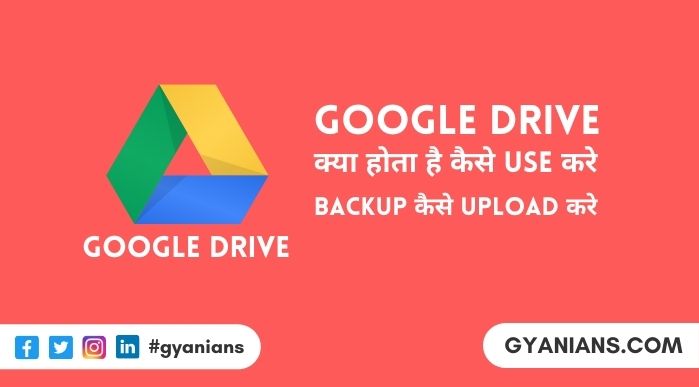
आज हम सीखेंगे की Google Drive Kya Hota Hai और Google Drive Ka Use Kaise Kare. हम सभी लोग अपने data को अपने computer की hard disk, pen drive, CD/DVD इत्यादि storage devices में store करते है. इस तरह की storage devices को हम local storage भी कहते है. लेकिन शायद आपको पता न हो की अब धीरे-धीरे local storage का use कम होता है जा रहा है.
Local Storage के use के कम होने के बहुत सारे reason है. जैसे इन सब storage devices को हम हर वक़्त हर जगह साथ लेकर नही ले सकते है, ये device कभी भी खराब हो सकती है, अगर आपको ज्यादा storage capacity (GB-TB) चाइये तो local storage आपको बहुत ज्यादा महंगी (expensive) पडती है और इसके अलावा ये storage device चोरी या खो (lost) भी सकती है.
Table of Contents
- Cloud Storage Kya Hai
- Google Drive Kya Hota Hai
- Google Drive Kya Hai
- Google Drive Ka Use Kaise Kare
- गूगल ड्राइव का उपयोग कैसे करें
- Google Drive Me Data Kaise Save Kare
- Google Drive Me Photo Kaise Save Kare
- Google Drive Backup Kya Hota Hai
- Google Drive Hindi-FAQ
- Kya Google Drive Safe Hai
- Google Drive Kaise Use Kare
- गूगल ड्राइव क्या होता है
- Google Drive Se Kya Hota Hai
- Google Drive Login Kaise Kare
- Google Drive Ka Kya Kam Hai
Cloud Storage Kya Hai
अगर आप अपने या अपनी company के data को safe and secure रखना चाहते हो तो आप अपने data को Local Storage में store ना करके Cloud Storage में store करिये. Cloud Storage का मतलब होता है अपने Data को Internet पर store करना. Cloud Storage में आपको Online Space दे दिया जाता है जिसका use आप अपने Data को access, store और share करने के लिए करते है.
Cloud Storage पर भी आप अपने local storage की तरह documents, photos, audio, video इत्यादि files को store कर सकते है. Cloud Storage आपको एक safe & secure way provide करता है जिसके जरिये आप अपने data को कभी भी और कहीं से भी access, store और share कर सकते है. इसके अलावा cloud storage पर अपने data को manage करना उतना ही आसान होता है जितना आपका local storage पर होता है.
कुछ Cloud storage service आपको work collaborate भी provide करती है और cloud का ये feature आज कल बहुत popular है. Work collaborate में बहुत सारे लोग अलग-अलग जगह से ही एक ही project पर एक साथ काम कर सकते हैं.
- Read: Google Gmail Id Kaise Banate Hai – ईमेल आईडी कैसे बनाये?
- Read: Google Gmail Par Two-Step Verification Ko Kaise Enable Karte Hai?
- Read: How to Send Group Mail in Gmail – Gmail से group में mail कैसे करते है?
Google Drive Kya Hota Hai
गूगल ड्राइव क्या होता है देखा जाये तो यह एक cloud stroage software होता है. जिसे google company ने बनाया है जिसमे app 15gb तक का data free में store करके रख सकते है. अपने computer या mobile से online google के cloud storage में.
- Twitter App क्या होता है – Twitter Par Blue Tick कैसे मिलता है
- Google Assistant क्या है – Google Assistant कैसे चलाएँ
- Google Meet से क्या होता है – पूरी जानकारी | Google Meet App
Google Drive Kya Hai
गूगल ड्राइव क्या है इसका जबाब आपको इसका नाम पढ़ कर ही समझ गये होंगे की ये भी Google Company का ही product है और जब google company का product तो अच्छा और काम का ही होगा. Google Drive भी Google की Free Cloud Storage service है. जिस पर login करके आप अपने data को को कभी भी और कहीं से भी access, store और share कर सकते हो.
Google Drive का use हम Gmail में भी करते है, इसके अलावा google drive पर आप Microsoft office की तरह documents, spreadsheets, presentations, forms इत्यादि web based applications भी provide करता है. इन सब applications को आप online ही अपने browser पर use कर सकते हो और किसी के साथ बहुत आसानी से share भी कर सकते हो.
- Google Chat क्या है – Google Chat App कैसे Use करें
- Ios App क्या है – Ios App के फायदे
- Indiamart App क्या है – Indiamart App कैसे उपयोग करे
Google Drive Best Features:
- File Storage
- File Syncing
- Data Sharing
- Real Time Collaboration
- Online File Editing
Internet पर बहुत सारी Cloud Storage services मोजूद है लेकिन Google Drive उन सबसे ज्यादा popular है. Google Drive पर आपको 15GB free online storage मिलती है. इसे use करना बहुत आसान है क्योंकि इसे use करने के लिए आपके पास सिर्फ gmail account होना चाइये जो आपके पास होगा ही. आप दुनिया में किसी भी जगह से किसी भी device पर internet की help से इसे access कर सकते है. Google Drive को आप online web से, mobile app से और अपने desktop पर भी use कर सकते है. आइये step by step जानते है की Google Drive का Use कैसे करे
- Twitter App क्या होता है – Twitter Par Blue Tick कैसे मिलता है
- Soloop App क्या है – Soloop App का इस्तेमाल कैसे करें
- Omg App क्या है – Omg App के फायदे
Google Drive Ka Use Kaise Kare
सबसे पहले आप इस link पर click करके या online search करके google open करिए और फिर अपने gmail email id और password का use करके उसमे login कर लीजिये. login हो जाने के बाद आपको नीचे दिया गया dashboard नजर आएगा जहाँ से आप google drive को use कर सकते हो.
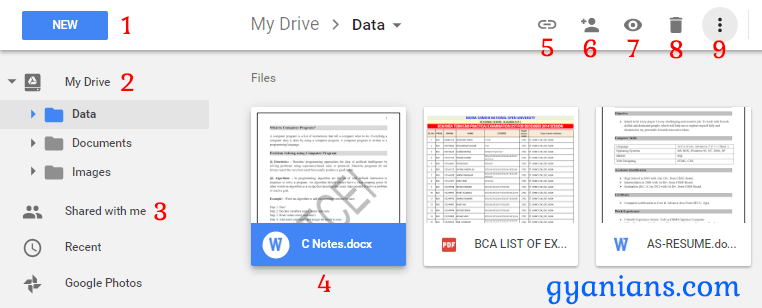
गूगल ड्राइव का उपयोग कैसे करें
1) New Button पर click करके आप अपनी drive (My Drive) में new folder create कर सकते हो, अपने computer में से files and folders को अपनी drive में upload कर सकते हो और इसके अलावा google docs, slides, sheets इत्यादि create कर सकते हो.
2)My Drive भी आपके computer की drive (local disk C, D) की तरह ही है. जब आप new button का use करके folder create कर लेंगे या कुछ folders को google drive को upload कर देंगे तो वो आपका यहाँ नजर आयेंगे और जब आप किसी folder पर click करोगे तो आपको उसके अंदर मोजूद सभी files right side में display होंगी.
3) Share with me के अंदर आपको वो files and folders नजर आयेंगे जो किसी और users ने आपके साथ share करें है. यहाँ मोजूद सभी files आपके drive का space use नही करती है वो आपको as a link नजर आती है यानी जिसने आपके साथ ये files और folders share किये अगर वो अपनी drive से वो files delete कर दें तो वो files automatically आपकी Share with me location से भी हट जायेंगे.
4) My Drive के अंदर मोजूद files and folders आपको यहाँ नजर आते है. जैसे ही आपको किसी files को select करते है आपको topbar में कुछ option नजर आने लगेंगे जैसे (5, 6, 7 …)
5) Get shareable link पर click करने पर आपको अपनी selected file या folder को share करने लिए एक link मिल जाता हैं. Link के साथ share करने का option हम जब choose करते है जब हमे अपनी कोई file या folder को बहुत सारे लोगो (large number of users) के साथ share करना होता है.
6) Share Data का use भी हम अपने data को दुसरे लोगो के साथ share करने के लिए करते है. जैसे ही आप इस option पर click करते हो तो आपके एक pop-up window open होती है जिसमे आप उन लोगो की email id type करते हो जिनके साथ आप ये data share करना चाहते हो.
7) Preview पर click करके आप select file को open कर सकते हो.
8) Delete पर click करके आप selected file को delete कर सकते हो. आप जो भी file delete करते हो वो अपने अपने Trash में चली जाती है जहाँ से आप 30 दिन के अंदर अपनी file को restore कर सकते हो.
9) More Option के 3 dots पर click करके आप select file को अपने computer में Download, Rename, Move इत्यादि कर सकते हो.
- Google App क्या है – Google App से क्या होता है | Google App Download
- Google Duo क्या है – Google Duo कैसे Use करें | कैसे डाउनलोड करें
- Google Drive क्या है – Google Drive में क्या होता है|फोटो कैसे Save करे
Google Drive Me Data Kaise Save Kare
अगर आप अपनी google drive को अपने desktop computer (offline & online) पर भी use करना चाहते हो तो आपको Google Drive Desktop App को अपने computer में download करके install करना होगा. जब आप इसे install कर लोगे तो आपके computer में google drive का folder बन जायेगा. ये folder भी आपके folder की तरह ही होगा, इसमें भी आप अपनी files और folders बना सकते हो.

जो भी file या folder आप इसमें बनाओगे वो automatically आपकी online google drive web पर भी upload हो जायेगा. इसके अलावा आप इस अगर online या इस folder में मोजूद किसी भी files में अगर कुछ काम करते है तो वो अपने आप ही दोनों जगह Syn (update) हो जायेगा. आप इसमें मोजूद files को share भी कर सकते हो जैसे मैंने आपको ऊपर बताया था.
आप google drive के folder पर right click करके Google Drive >> Preferences के अंदर जाकर अपने google drive में मोजूद सभी files and folders की syncing settings को change कर सकते हो. जैसे की अगर चाहते हो कुछ files and folders में जब आप कुछ काम करें तो वो automatically online google drive पर syn ना हो. अपने data का safe and secure रखने का ये सबसे बेहतरीन तरीका है. जब आप Google Drive Desktop App अपने computer में install करते हो तो आपको इसे use करने के लिए अपने first time gmail account से login करना होता है, जिससे आपका online account और desktop google drive folder आपस में connected हो जाते है.
- Read: Facebook Account Permanently Delete aur Deactivate Kaise karte Hai?
- Read: Kaise Fake WhatsApp Chat Banaye Friends Se Prank Karne Ke Liye
Google Drive Me Photo Kaise Save Kare
अगर आपके computer में photo save है तो आप computer और मोबाइल में से भी photo google drive पर save कर सकते है. अभी तक आपने google drive को online web पर और desktop app पर use करना सीखा. अब हम बात करने बाले है Android पर google drive के use करने के बारे में. आपको google drive के app playstore पर मिल जायेगी, use आप अपने mobile में download करके install कर लीजिये और फिर उस app से ही अपने files and folders अपने mobile से view, edit, upload और download कीजिये.
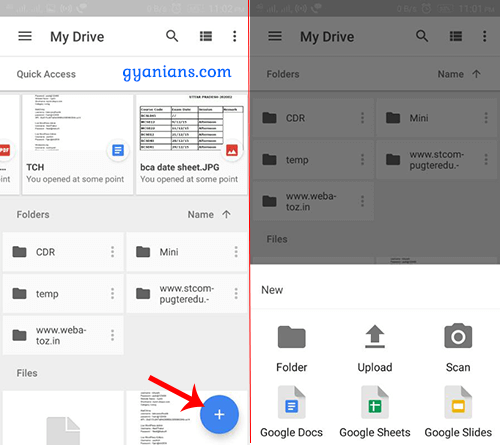
अगर आप mobile पर google drive की docs, sheets, slides बनाने बाले features को use करना चाहते हो तो उसके लिए आपको अलग से उनकी apps को playstore से download करना होगा. जो भी मैंने आपको ऊपर online web पर google drive में use बताये हैं वो सब आप इस android app पर भी कर सकते हो.
Google Drive Backup Kya Hota Hai
आपके पास जो भी photo, video होती है या अन्य file होती है उनको अगर आप अपने computer के या mobile के अलावा किसी और अन्य जगह पर save करके रखना चाहते है तो इसके लिए आप उन्हें गूगल ड्राइव में रख सकते है जिसे आप गूगल drive backup कहते है.
सभी apps आपको could storage (google drive, dropbox, onedrive etc) पर अपना backup store करने की सुविधा देती है. जिससे की आपका data हमेसा safe and secure रहें. इसलिए मैं आपसे कहूँगा आप भी google drive का use करें और हम भी आपको अपनी आने बाली posts में google drive से related और भी use and tips बताते रहेंगे.
Google Drive Hindi-FAQ
Kya Google Drive Safe Hai
हाँ Google Drive safe है.
Google Drive Kaise Use Kare
गूगल ड्राइव को आप अपने mobile या computer में use कर सकते है. इसके लिए आपको google drive की app download करनी होगी और उसे अपनी gmail id से login करना होगा.
गूगल ड्राइव क्या होता है
गूगल ड्राइव एक गूगल का cloud storage होता है. जिसमे आप अपना data free में online store कर के रख सकते है.
Google Drive Se Kya Hota Hai
गूगल drive से आपका डाटा online save होता है जिसमे आप अपने mobile के photo, whatsapp का data आदि save कर सकते है.
Google Drive Login Kaise Kare
गूगल ड्राइव को login करने के लिए आपको drive.google.com पर जा कर login पर click करना है और अपनी Gmail id डालनी है और आपकी google drive login हो जायगी.
Google Drive Ka Kya Kam Hai
Google Drive का काम Photo, Video, File, Whatsapp का data Backup ऑनलाइन save कर के रखना होता है.
आशा करते है की आपको ये Google Drive Kya Hota Hai और Google Drive Ka Use Kaise Kare post पसंद आई होगी. अगर आपको इस post से related कोई सवाल या सुझाव है तो नीचे comment करें और इस post को अपने दोस्तों के साथ जरुर share करें.
- Google Meet से क्या होता है – पूरी जानकारी | Google Meet App
- Vokal App क्या है – Vokal App के बारे में पूरी जानकारी | Vokal App Download
- Khatabook App क्या है – पूरी जानकारी | Khatabook App Download
- Reddit App क्या है – Reddit App के बारे में पूरी जानकारी | Reddit App Download
- Yoyo App क्या है – Yoyo App कैसे चलाते है | Yoyo App Download


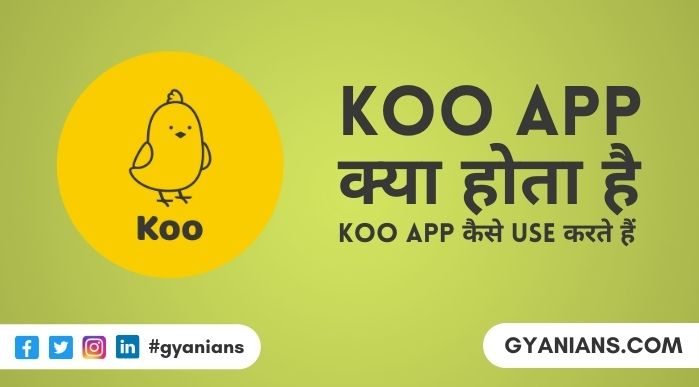
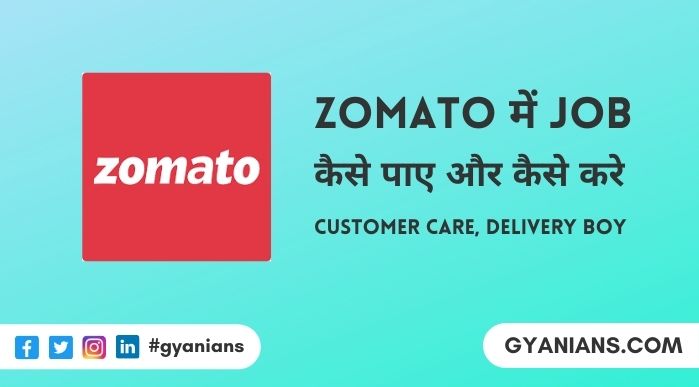
Bhai Ji ..jb Hum google drive my kise image ko delete krte hy wo. Ben Box my jata hy. Wha sae delete krne par. Resat par chala jata hy..
To mujhe yae jana hy.. Kya. Whase wo data apne aap delete hojyega..ya krna pdega
Ap karenge toh jaldi ho jayega or nahi karte toh automatically ek time ke baad ho jayega delete.